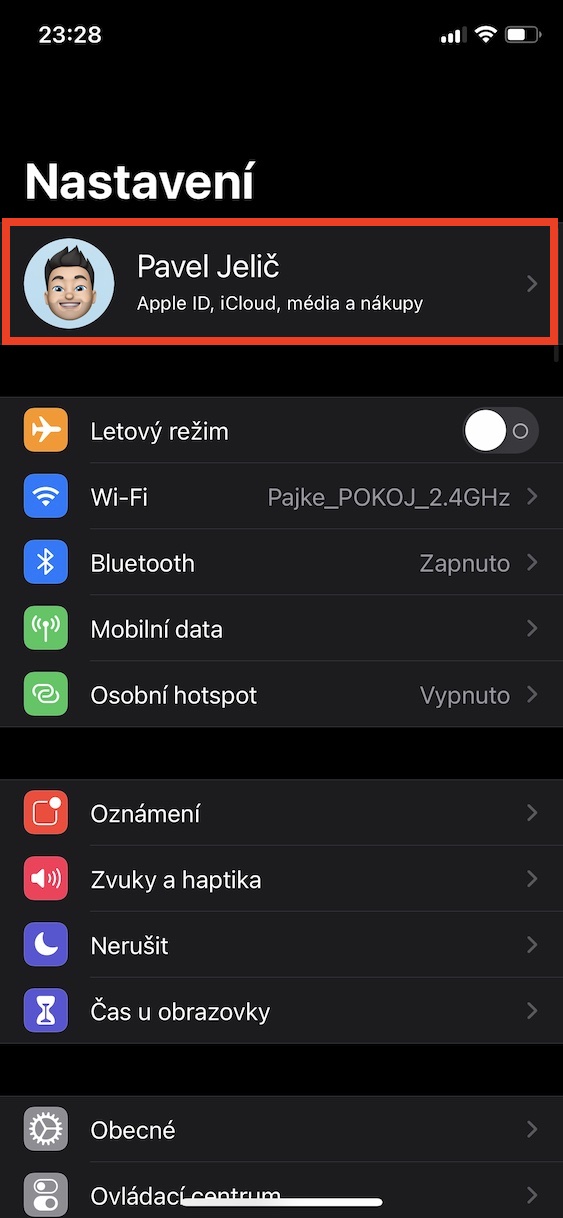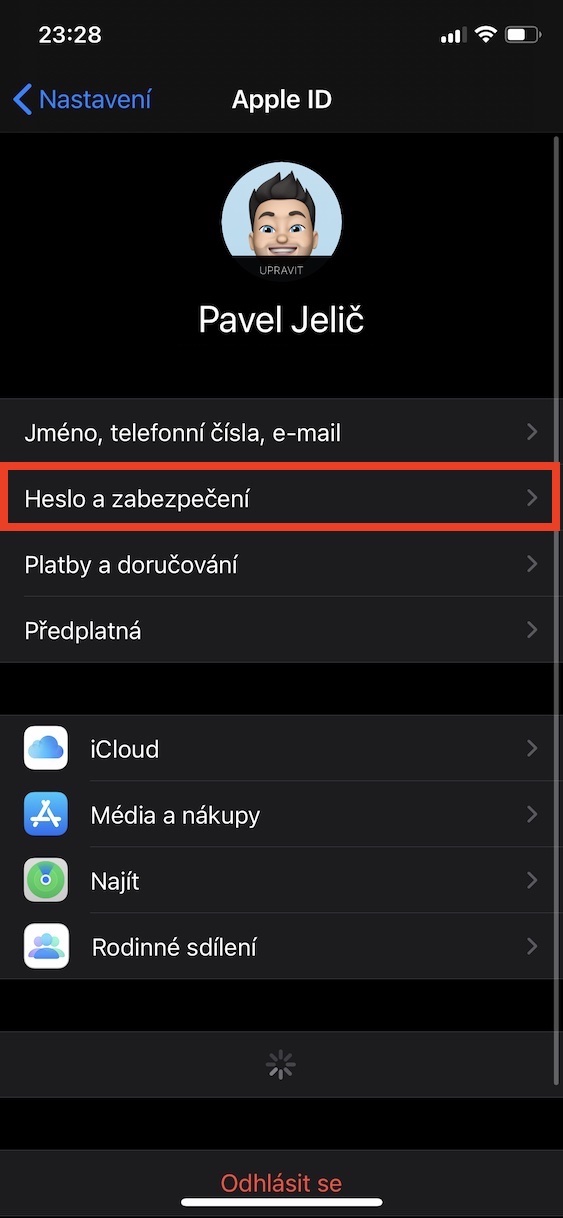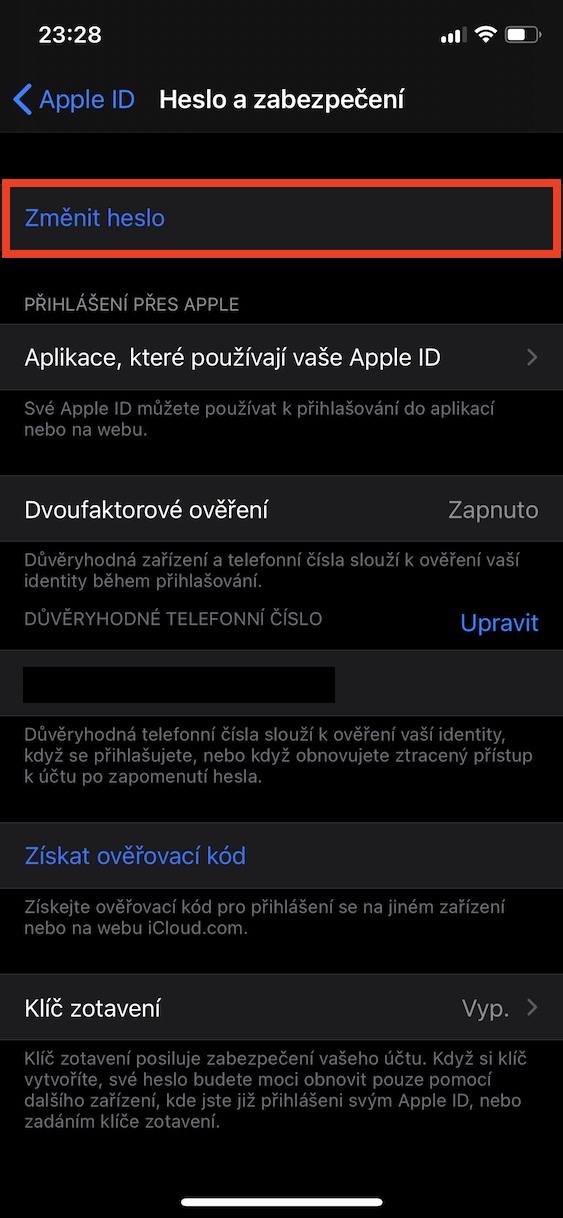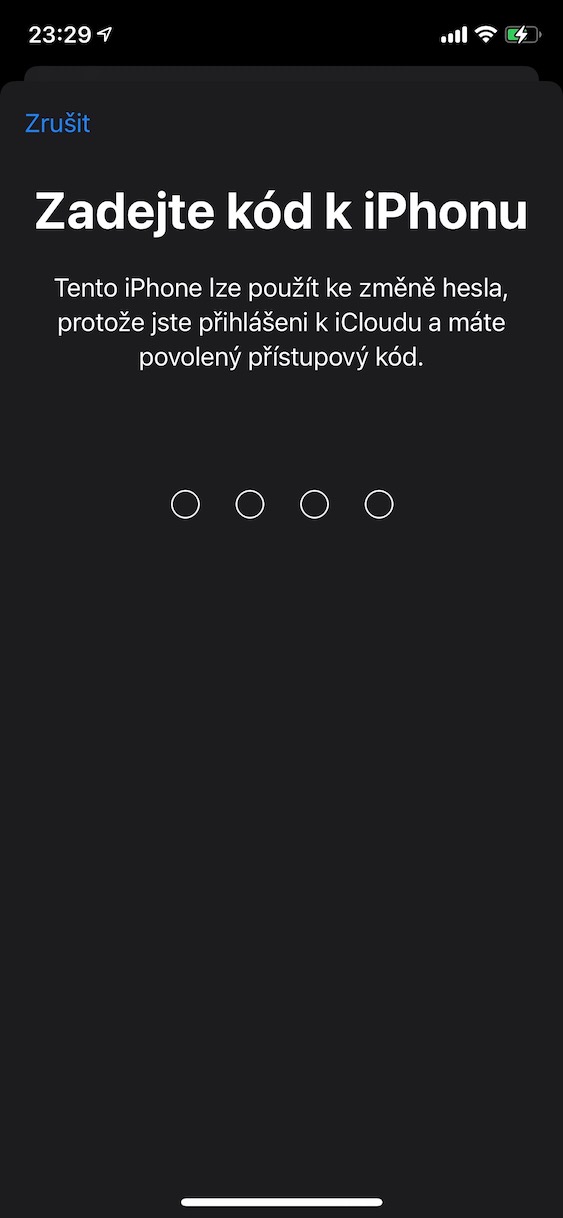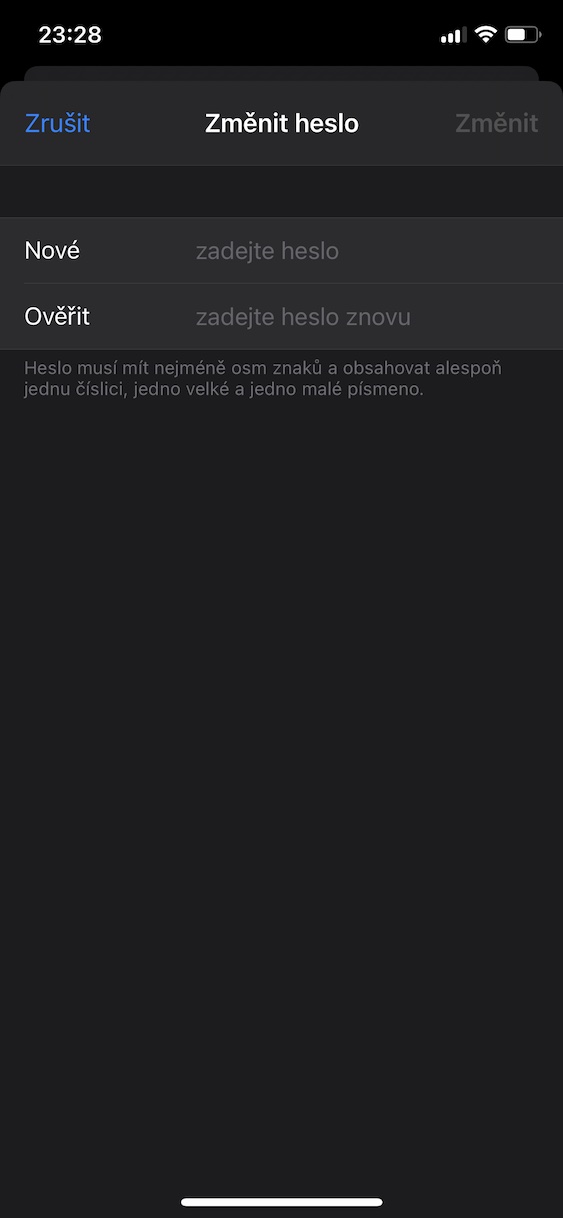Pokud používáte byť jen jedno jediné jablečné zařízení, tak máte zajisté vytvořené Apple ID. Jedná se o jakýsi jablečný účet, se kterým můžete mít pod kontrolou veškerá vaše zařízení, a zároveň je v mnohých případech, co se hlavně propojení týče, nutné, abyste na svých zařízeních byli pod Apple ID přihlášení. K Apple ID vám navíc kalifornský gigant „přibalí“ i 5 GB úložiště v iCloudu a mnoho dalšího. Jednoduše řečeno, pokud chcete používat svá jablečná zařízení naplno, tak se bez Apple ID neobejdete. Co když ale zapomenete k tomuto účtu heslo, anebo se nedejbože stane, že vám jej někdo odcizí? V tomto případě pomůže změna hesla, kterou provedete jednoduše i z vašeho iPhonu či iPadu. Jak na to se podíváme v tomto návodu.
Mohlo by vás zajímat

Jak na iPhonu resetovat heslo k Apple ID
V případě, že chcete na vašem iPhonu či iPadu provést reset vašeho hesla k jablečnému účtu Apple ID, tak se nejedná o nic složitého. Stačí, abyste se řídili následujícími kroky:
- Na vašem iOS či iPadOS zařízení otevřete nativní aplikaci Nastavení.
- Jakmile se v této aplikaci ocitnete, tak úplně nahoře klepněte na záložku s vaším profilem.
- Poté, co na tuto záložku klepnete, tak se ocitnete v předvolbách vašeho účtu.
- Zde poté rozklikněte kolonku s názvem Heslo a zabezpečení.
- Chvíli vyčkejte, dokud nedojde k načtení.
- Po načtení už jen stačí, abyste nahoře klepnuli na možnost Změnit heslo.
- Jakmile na tuto možnost kliknete, tak opět vyčkejte, a poté na vyžádání zadejte váš kódový zámek.
- Poté už jen stačí, abyste vyplnili nové heslo, společně s ověřením, a nakonec klepli vpravo nahoře na tlačítko Změnit.
Změna hesla se po provedení výše uvedeného postupu aplikuje prakticky okamžitě. Pokud se rozhodnete pro změnu hesla k vašemu Apple ID, tak je nutné, abyste dodrželi určitá kritéria, bez kterých se vám heslo změnit nepodaří. Nové heslo musí mít minimálně osm znaků a musí obsahovat alespoň jednu číslici, jedno velké a jedno malé písmeno. Samozřejmě i v tomto případě platí, že byste neměli využívat heslo, které využíváte již jinde, a zároveň byste si měli zvolit bezpečné a silné heslo – ideálně bez nějakého významu a se speciálními znaky. Neměli byste tedy v heslu používat například jména osob, domácích mazlíčků, a podobně.